腾达(Tenda)NH325怎么设置热点信号放大模式上网? 2014年10月16日 上午11:52 • 腾达 • 阅读 6469本文介绍了腾达(Tenda)NH325路由器上,“热点信号放大模式(WISP)”的上网设置;“热点信号放大模式(WISP)
本文介绍了腾达(Tenda)NH325路由器上,“热点信号放大模式(WISP)”的上网设置;“热点信号放大模式(WISP)”主要是用来放大热点信号的覆盖范围的,例如中国移动的CMCC、中国电信的chinanet的Wi-Fi热点信号;当然也可以用来放大无线路由器的WiFi信号。

温馨提示:
(1)、设置“热点信号放大模式(WISP)”上网时,必须知道要放大的无线WiFi信号的密码,否则无法完成相关设置。
(2)、NH325路由器的登录IP地址不能和上级无线信号的IP地址在同一个IP地址段;例如,上级无线信号分配的IP地址段也是:192.168.0.X,那么NH325路由器登录IP地址会自动修改为:192.168.1.1.
步骤一、设置电脑IP地址
本例以Windows XP系统进行演示,Windows 7和Windows 8用户请阅读文章:电脑动态IP地址设置方法。
1、右击“网上邻居”——>点击“属性”

2、鼠标右击“本地连接”—>点击“属性”
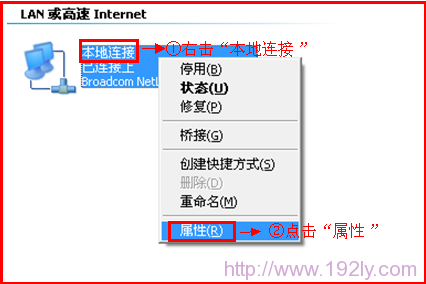
3、鼠标双击“Internet协议(TCP/IP)”

3、选择“自动获得IP地址”和“自动获得DNS服务器地址”——>点击“确定”。

步骤二、WISP设置
1、在浏览器中输入:192.168.0.1 按回车键——>输入默认登录密码:admin——>点击“确定”。(如果192.168.0.1打不开,请点击阅读:腾达路由器192.168.0.1打不开的解决办法)
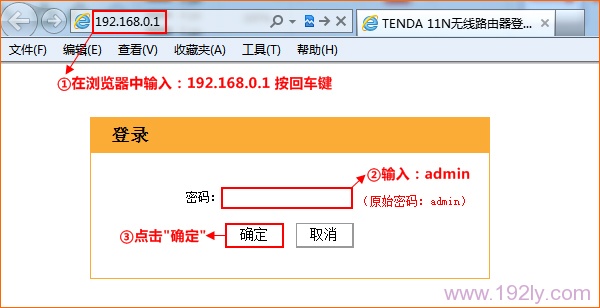
2、在跳转的页面中点击“无线中继”——>选择“热点信号放大模式(WISP)”——>选择要放大的无线信号——>输入“上级无线信号密码”——>点击“确定”。
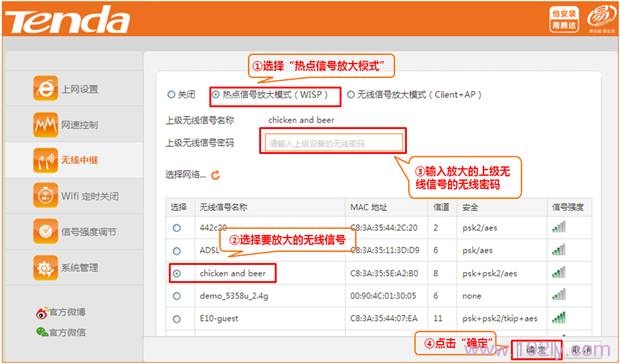
注意问题:
(1)、如果在点击“确定”后,弹出检测到IP冲突的提示信息(如下图),则点击“确定”即可,路由器会进行重启。
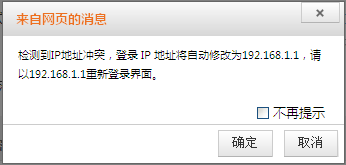
(2)、点击确定后,如果IP地址未发生冲突,NH325路由器会弹出对话框,再次点击“确定”,路由器会自动重启,重启后设置才会生效;如果会提示重启,请手动重启一下NH325路由器。
至此,就完成来腾达(Tenda)NH325路由器上的“热点信号放大模式(WISP)”上网设置;其他需要上网的电脑,用网线连接到NH325路由器的LAN1/2/3接口就可以上网了;手机、笔记本等无线设备,搜索连接到NH325路由器上的WiFi信号,即可实现上网。
相关文章:
1、腾达(Tenda)无线路由器设置完成后上不了网
2、如何查看腾达无线路由器是否有人蹭网?
3、腾达(Tenda)无线路由器防蹭网设置
4、腾达路由器限制网速的设置方法
5、腾达(Tenda)NH325无线路由器上网设置
6、腾达(Tenda)NH325路由器怎么设置Client+AP上网?
本教程《腾达(Tenda)NH325怎么设置热点信号放大模式上网? 》整理于网络!

评论